Khi sử dụng điện thoại trong thời gian dài, chúng ta thường lo ngại về độ chai của pin bởi chúng ảnh hưởng trực tiếp đến thời gian sử dụng. Với những smartphone được trang bị pin bên trong, chúng ta không thể kiểm tra bằng hình thức của pin mà cần có sự can thiệp của phần mềm.
1. Kiểm tra thời lượng pin iPhone bằng tính năng Battery Health (iOS 11.3 trở lên)
Từ phiên bản iOS 11.3 trở lên, Apple đã trang bị tính năng kiểm tra sức khỏe pin giúp người dùng theo dõi và kiểm soát dung lượng pin của iPhone để tránh tình trạng tắt nguồn đột ngột, nguy hiểm hơn là chập, cháy, nổ. . Để kiểm tra độ chai pin này, bạn làm như sau.
Bước 1: Vào Cài đặt => Pin.
Bước 2: Trong phần Pin, chạm vào Trạng thái pin để xem thông tin về pin iPhone của bạn. Dòng Dung lượng tối đa thể hiện mức pin của bạn. Thông số như hình bên dưới nghĩa là pin của chiếc iPhone này đã bị chai 5%.
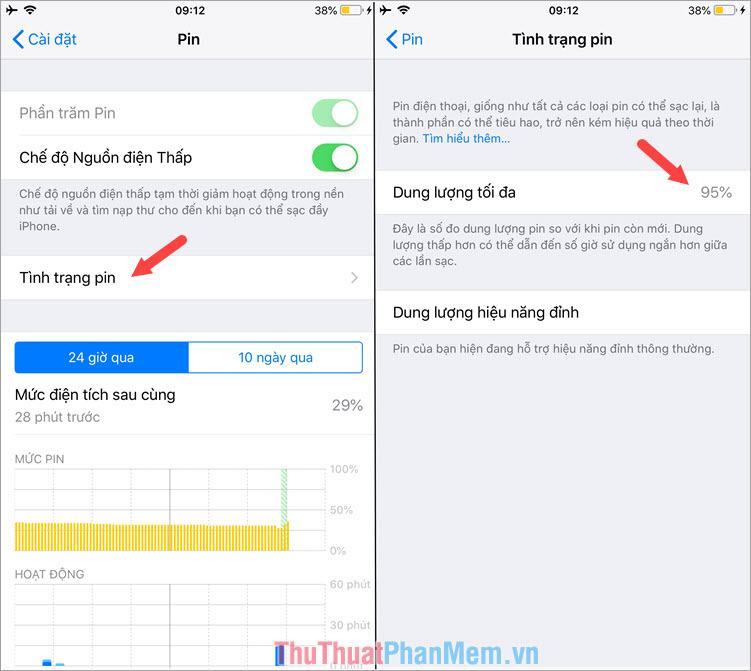
2. Kiểm tra độ chai pin bằng phần mềm 3uTools
Nếu iPhone của bạn đang ở phiên bản phần mềm iOS 11.3 trở xuống thì chúng ta không thể kiểm tra độ chai pin bằng tính năng Battery Health do Apple chưa tích hợp tính năng đó. Để kiểm tra pin trên iPhone chúng ta sẽ sử dụng phần mềm 3uTools (để chạy được 3uTools bạn phải cài đặt sẵn phần mềm iTunes trong máy tính).
Link tải phần mềm iTunes: https://www.apple.com/itunes/download/
Link tải phần mềm 3uTools: http://www.3u.com/
Bước 1: Mở phần mềm 3uTools lên và toàn bộ thông tin về iPhone của bạn sẽ được hiển thị bên phải. Bạn chú ý đến Charge Times (số lần sạc pin) và Battery Life (thời lượng pin). Để xem thông tin chi tiết về pin, hãy nhấp vào Chi tiết trong Tuổi thọ pin.
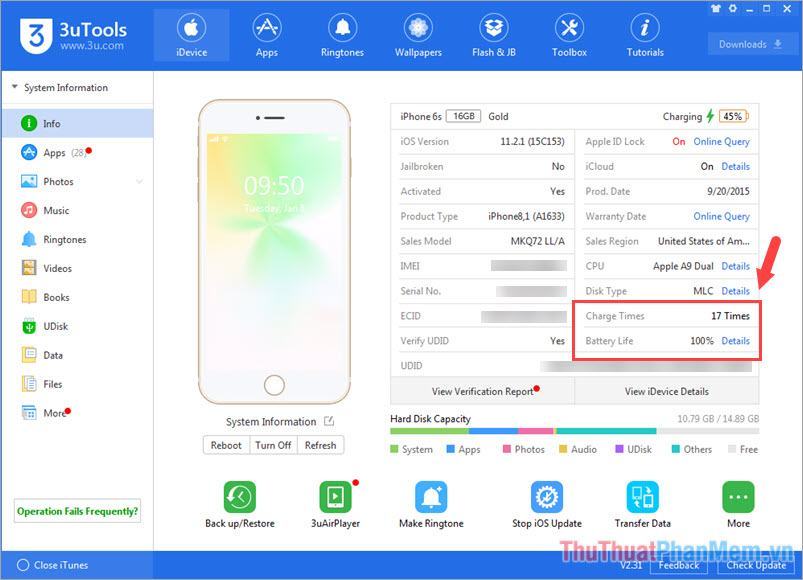
Bước 2 : Tại đây, thông tin chi tiết về pin trên iPhone của bạn được hiển thị như hình bên dưới. Các thông số như chu kỳ sạc, tuổi thọ, nhiệt độ… được hiển thị khá chi tiết.
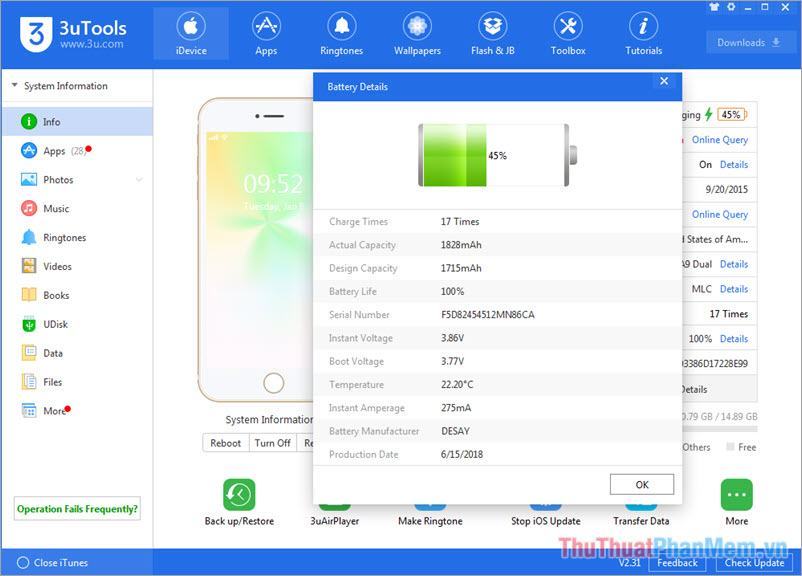
Charge Times: Số chu kỳ sạc
Dung lượng thực tế: Dung lượng pin thực tế.
Dung lượng thiết kế: Dung lượng pin thiết kế.
Battery Life: Tuổi thọ pin.
Serial Number: Số sê-ri của pin.
Instant Voltage: Dòng điện tiêu chuẩn của ắc quy.
Boot Voltage: Dòng điện để khởi động máy.
Nhiệt độ: Nhiệt độ pin.
Instant Amperage: Dòng điện tiêu chuẩn để sạc pin.
Nhà sản xuất pin: Tên của nhà sản xuất pin.
Ngày sản xuất: Ngày sản xuất pin.
Với 2 cách kiểm tra thông tin pin chuẩn và hiệu quả nhất trên đây, bạn có thể yên tâm sử dụng thiết bị mà không lo hư hỏng hay lên số bất thường. Nếu thiết bị của bạn chậm hoặc lag bất thường, rất có thể nguyên nhân là do pin của bạn và bạn nên kiểm tra chúng thường xuyên hơn. Chúc may mắn!
Bạn thấy bài viết Cách kiểm tra độ chai pin iPhone chuẩn nhất có đáp ướng đươc vấn đề bạn tìm hiểu không?, nếu không hãy comment góp ý thêm về Cách kiểm tra độ chai pin iPhone chuẩn nhất bên dưới để vietabinhdinh.edu.vn có thể thay đổi & cải thiện nội dung tốt hơn cho các bạn nhé! Cám ơn bạn đã ghé thăm Website: vietabinhdinh.edu.vn
Nhớ để nguồn bài viết này: Cách kiểm tra độ chai pin iPhone chuẩn nhất của website vietabinhdinh.edu.vn
Chuyên mục: Kiến thức chung
Tóp 10 Cách kiểm tra độ chai pin iPhone chuẩn nhất
#Cách #kiểm #tra #độ #chai #pin #iPhone #chuẩn #nhất
Video Cách kiểm tra độ chai pin iPhone chuẩn nhất
Hình Ảnh Cách kiểm tra độ chai pin iPhone chuẩn nhất
#Cách #kiểm #tra #độ #chai #pin #iPhone #chuẩn #nhất
Tin tức Cách kiểm tra độ chai pin iPhone chuẩn nhất
#Cách #kiểm #tra #độ #chai #pin #iPhone #chuẩn #nhất
Review Cách kiểm tra độ chai pin iPhone chuẩn nhất
#Cách #kiểm #tra #độ #chai #pin #iPhone #chuẩn #nhất
Tham khảo Cách kiểm tra độ chai pin iPhone chuẩn nhất
#Cách #kiểm #tra #độ #chai #pin #iPhone #chuẩn #nhất
Mới nhất Cách kiểm tra độ chai pin iPhone chuẩn nhất
#Cách #kiểm #tra #độ #chai #pin #iPhone #chuẩn #nhất
Hướng dẫn Cách kiểm tra độ chai pin iPhone chuẩn nhất
#Cách #kiểm #tra #độ #chai #pin #iPhone #chuẩn #nhất